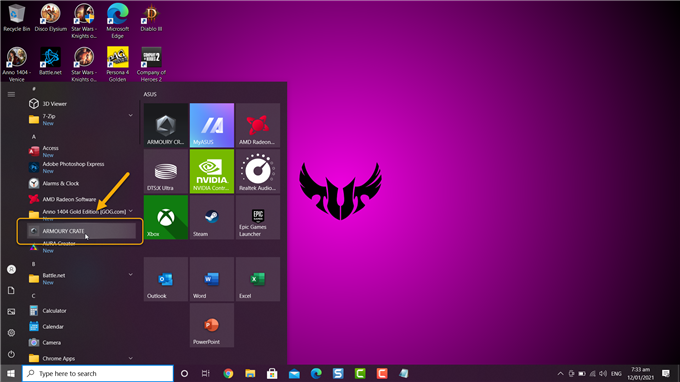Puedes agregar manualmente un juego a Armory Crate que no aparece automáticamente en él. Esto le permitirá realizar fácilmente cambios en la configuración de los juegos identificados por el software. Si no se detecta un juego, los cambios no se le aplicarán cuando lo juegues.
Armory Crate es una solución de software que se encuentra a menudo en las computadoras portátiles para juegos Asus que permite a los usuarios personalizar fácilmente varias configuraciones. Por ejemplo, puede personalizar el efecto de iluminación RGB de sus dispositivos y sincronizarlos con Aura sync. También puede cambiar la configuración de rendimiento para adaptarse a diferentes juegos.
Agregar juegos a la biblioteca de juegos Armory Crate
Normalmente, Armory Crate escaneará automáticamente su sistema en busca de juegos y lo agregará a la biblioteca de juegos. A veces, sin embargo, ciertos juegos instalados en su computadora portátil no se agregan. En casos como este, tendrá que agregarlo manualmente. He aquí cómo hacerlo.
Tiempo necesario: 3 minutos.
Añadiendo juego a Armory Crate
- Abre el software Armory Crate.
Puede hacer esto haciendo clic en él desde la lista de aplicaciones del menú Inicio.
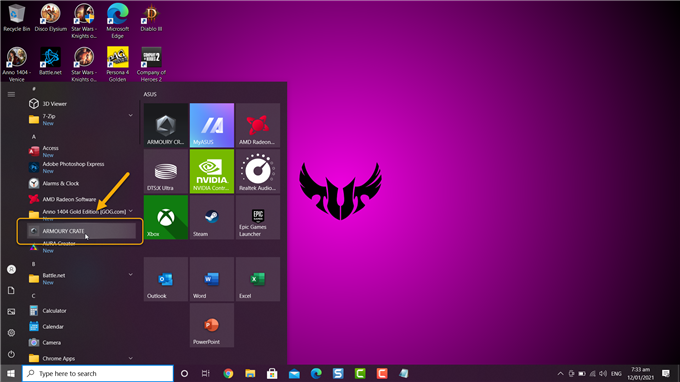
- Haz clic en el enlace Biblioteca de juegos.
Esto se puede encontrar en el lado izquierdo de Armory Crate.

- Haga clic en Configuración.
Esto se puede encontrar en la parte superior derecha de la Biblioteca de juegos después de la barra de búsqueda.

- Haga clic en Agregar juegos.
Esto le permitirá agregar juegos manualmente.

- Haga clic en Escanear.
Esto escaneará su computadora portátil en busca de juegos.

- Busca el juego, coloca una marca de verificación en su casilla y luego haz clic en Listo.
Esto agregará manualmente el juego.

- Haga clic en No se puede encontrar la aplicación. Solo debes hacer esto si el escaneo no puede detectar el juego.
Busque el archivo ejecutable del juego y luego haga clic en Abrir. Esto agregará manualmente el juego.

Después de realizar los pasos enumerados anteriormente, agregará correctamente el juego manualmente a Armory Crate.
Visite nuestro canal de Youtube de androidhow para ver más videos de solución de problemas.
Leer también:
- Cómo crear perfiles de escenario en la computadora portátil Asus TUF